C# ile Local Mysql Veritabanı Bağlantısı
 Bu yazımda c# uygulamaları ile mysql veritabanlarının nasıl kullanıldığını gösteren bir kaç komut yazacağım. C# ile mysql veritabanı kullanan uygulamalar yazabilmek için bazı ayarlar yapmaya ihtiyaç vardır. Bu ayarları ve gerekli programları daha önceki yazılarımda anlatmıştım . Buradan o ayarlara ve programlara ulaşabilirsiniz.
Bu yazımda c# uygulamaları ile mysql veritabanlarının nasıl kullanıldığını gösteren bir kaç komut yazacağım. C# ile mysql veritabanı kullanan uygulamalar yazabilmek için bazı ayarlar yapmaya ihtiyaç vardır. Bu ayarları ve gerekli programları daha önceki yazılarımda anlatmıştım . Buradan o ayarlara ve programlara ulaşabilirsiniz.
Bugünkü yazımda ise localhost kullanacağız. Localde mysql kullanmak için mysql i bilgisayarınıza kurmanız gerekmektedir. Ben wampserver kullanarak bu sorunu hallettim. Kod üzerinde geçerli açıklamaları yaptım.
Form application yaptığımız için ekran görüntüsü üzerinde hangi elemanların hangi name ler ile kullanıldığını yazdım.
Örnek çalışma görüntüsü şu şekildedir
Bunlara da Göz Atmak İsteyebilirsiniz.
<<< Önceki: Kırmızı – Siyah Ağaç Yapıları ( Red – Black Trees) C Kodu
Sonraki: Breadth First Search ve Depth First Search Algoritmaları >>>


 (3 oy,5 üzerinden : 4,33 )
(3 oy,5 üzerinden : 4,33 )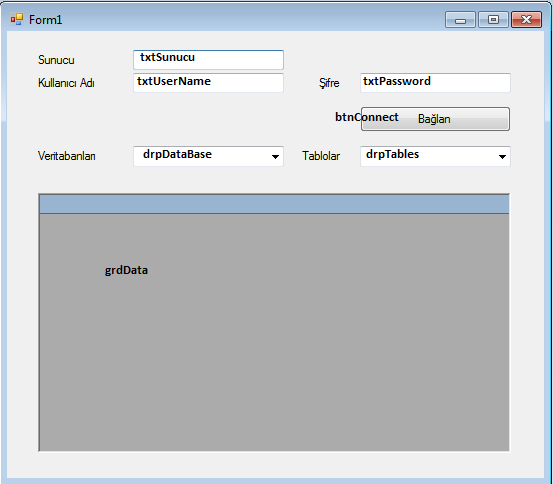




Açıkçası çok güzel bir bağlantı örneği. Nedeni ise yazılırken belirli bir server’a bağlı değil tamamen arayüz üstünden değiştirilebiliyor olması. Eğer elinizde dosyası mevcutsa ve paylaşabilirseniz çok sevinirim.
Yorum Bırakın!